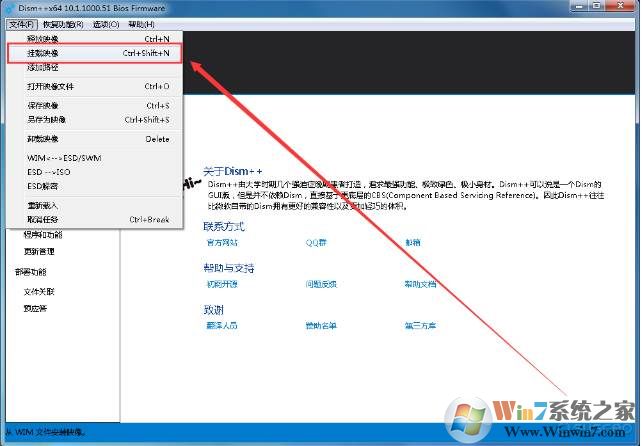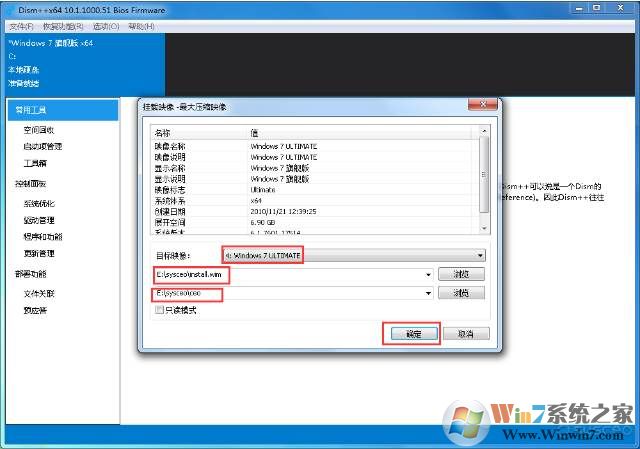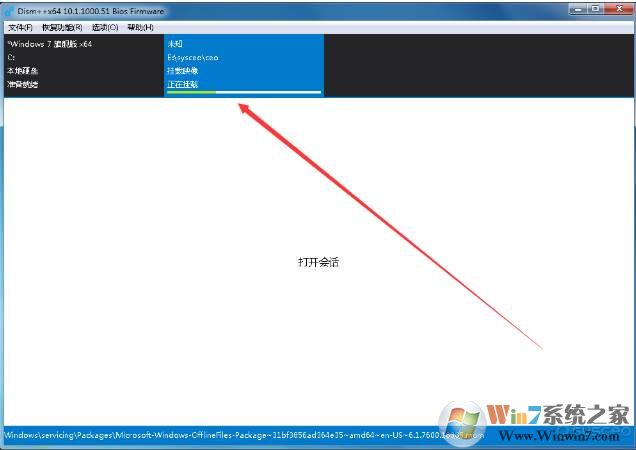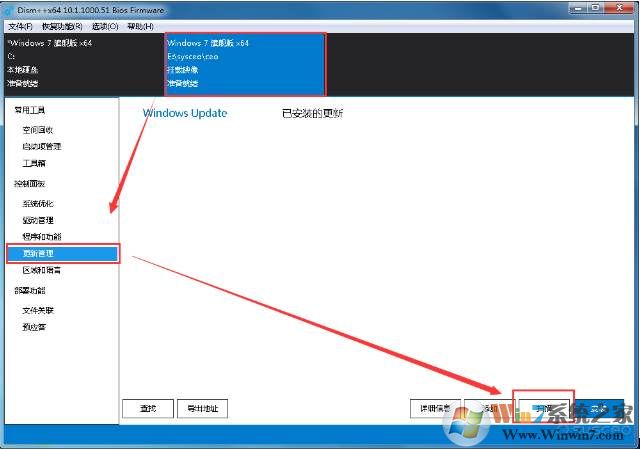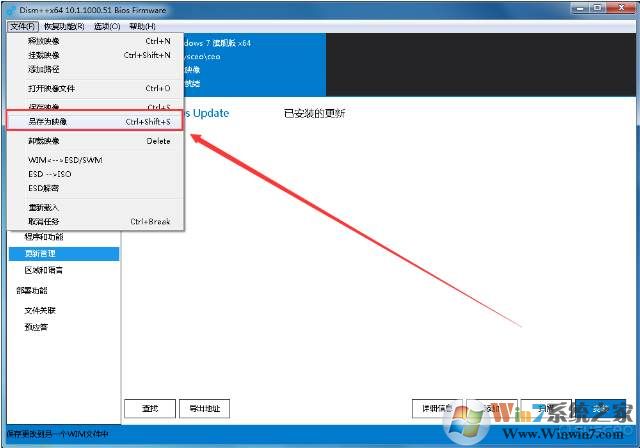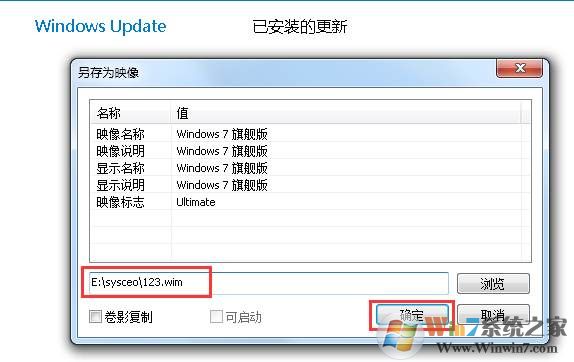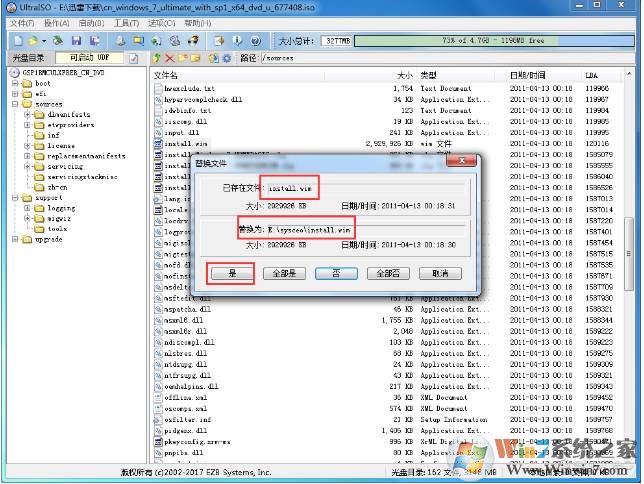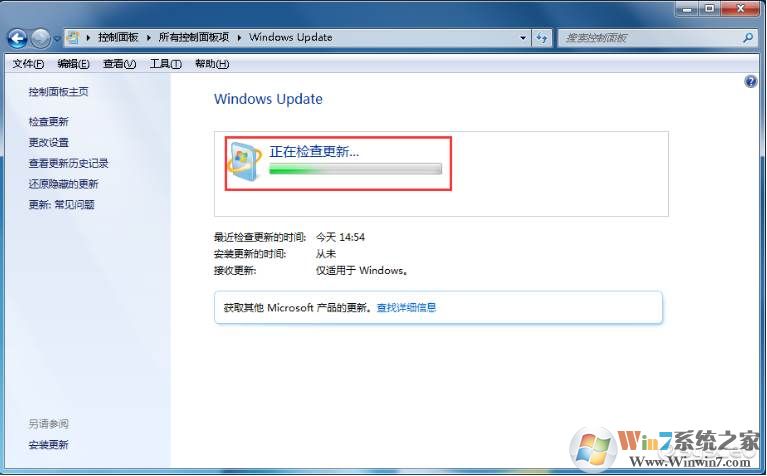
Dism++直接从WSUS服务器中导出补丁数据库~~~全自动获取最新更新,自动剔除过期老补丁、Dism++ Windows Update 列表 Windows 7、Windows 2008 R2、Windows 8.1、Windows 2012 R2、Windows 10、Windows 10 LTSB、Windows 10 1511
DISM++下载
具体步骤如下:
1、首先把系统镜像文件里面的 install.wim 文件使用 软碟通UltraISO 导出来 路径在:X:\sources\install.wim
3、然后在文件夹里面 新建立一个文件夹,名字随意,如 ceo的文件夹
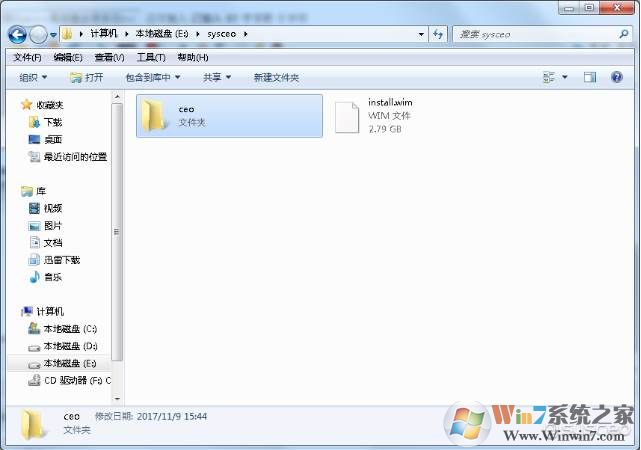
4、打开Dism++ 右上角点击文件--- 挂载映像
5、这个install.wim 是win7 多镜像 版本 里面有家庭版,家庭高级版,专业版,旗舰版 我们选择旗舰版 释放路径就是我们刚刚新ceo 文件夹
5、点击确定后这时任务会显示 正在挂载
7、安装更新补丁 建议安装完成后再扫描一次更新 确保更新补丁齐全
9、保存为 123.wim 我们重新修改下载名称 修改成 install.wim 然后用软碟通 替换到我们那个 ISO 的映像文件里面去
5、这个install.wim 是win7 多镜像 版本 里面有家庭版,家庭高级版,专业版,旗舰版 我们选择旗舰版 释放路径就是我们刚刚新ceo 文件夹
5、点击确定后这时任务会显示 正在挂载
7、安装更新补丁 建议安装完成后再扫描一次更新 确保更新补丁齐全
9、保存为 123.wim 我们重新修改下载名称 修改成 install.wim 然后用软碟通 替换到我们那个 ISO 的映像文件里面去
分享到: